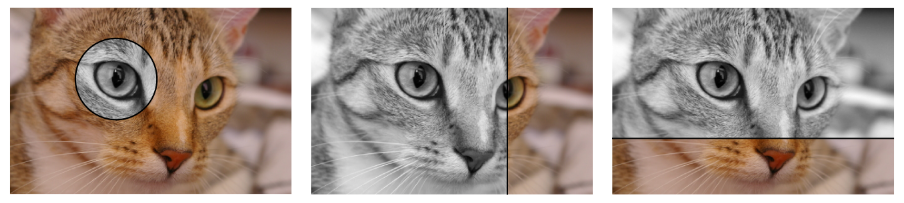在JupyterLab中混合多张图片。
项目描述
Jupyter compare_view
使用compare_view在JupyterLab中通过单元格魔术混合多张图片。
该项目之前称为jupyter-splitview。
安装
pip install jupyter_compare_view
示例
import jupyter_compare_view
%%compare
from skimage import data
from skimage.color import rgb2gray
import matplotlib.pyplot as plt
img = data.chelsea()
grayscale_img = rgb2gray(img)
plt.imshow(img)
plt.axis("off")
plt.show()
plt.imshow(grayscale_img, cmap="gray")
plt.axis("off")
plt.show()
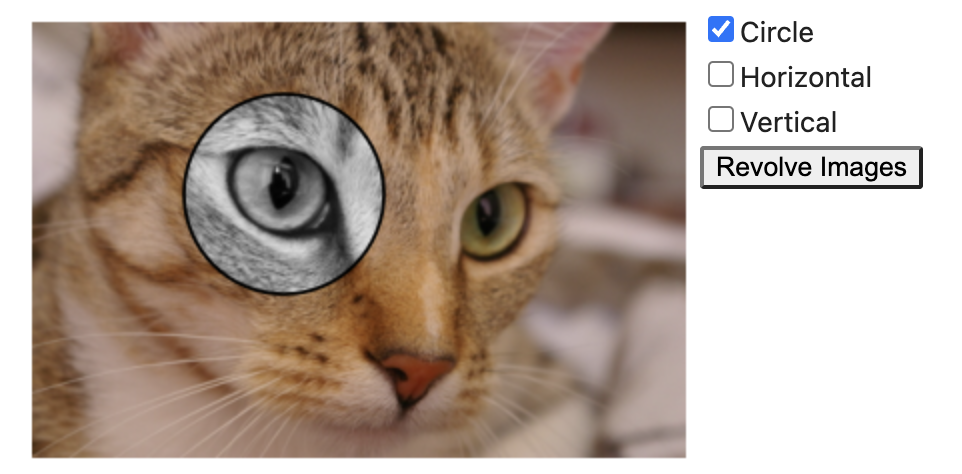
另一个示例
from jupyter_compare_view import compare
compare(img, grayscale_img, cmap="gray", start_mode="horizontal", start_slider_pos=0.73)
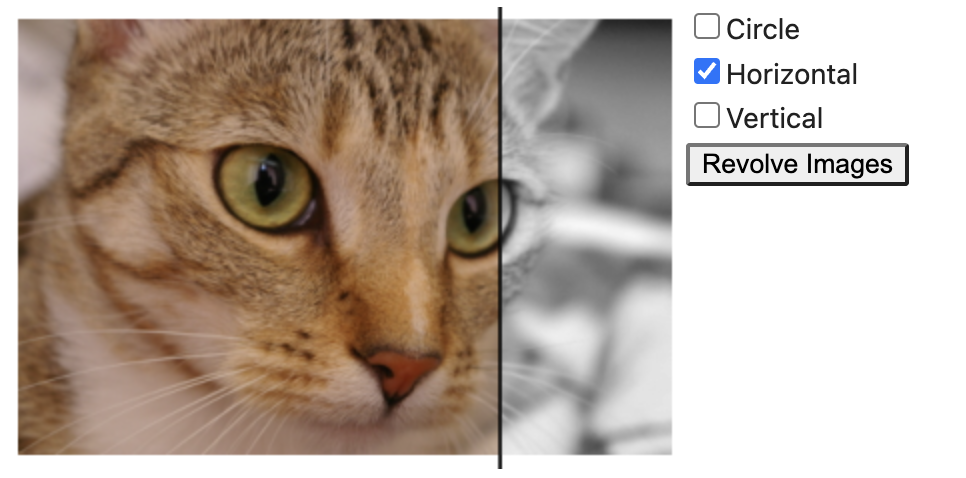
在关闭和重新打开笔记本(不重新运行单元格)后,分割视图小部件仍然可以响应。
笔记本参数
(可能在未来发生变化)
-
--config '{"start_mode": "horizontal"}'将初始化比较视图为水平滑块模式。 -
--config '{"circle_size": 30}'圆形模式下的圆形大小现在是30像素。 -
--config '{"show_slider": false}'将隐藏滑块栏。 -
--config '{"start_slider_pos": 0.73}'将滑块起始位置设置为73%。- 在0.1.1中已删除:
--position 73%将不再设置滑块的起始位置为73%。
- 在0.1.1中已删除:
-
--config '{"start_mode": "horizontal","start_slider_pos": 0.73}'将同时设置起始模式为水平和设置滑块位置 -
--height 220将高度设置为220像素。 -
当未提供
--height时,小部件的默认高度为300像素。 -
--height auto将高度设置为第一张图片在垂直方向上的分辨率值。 -
小部件的宽度将始终自动调整。
笔记本格式化
使用黑色格式化的方法
pip install 'black[jupyter]'black --python-cell-magics compare compare_view_magic.ipynb
开发者安装
git clone --recurse https://github.com/Octoframes/jupyter_compare_view(注意:如果仓库已经被克隆,例如使用GitHub桌面客户端,则必须通过git submodule update --init --recursive加载GitHub子模块)poetry install
注意:IPython扩展 autoreload 在每个单元格执行之前重新加载模块。当调试 %%capture 单元格魔法时非常有用!只需将这些行添加到第一个jupyter单元格中。
%load_ext autoreload
%autoreload 2
import jupyter_compare_view
变更日志
0.2.4
修改为使用 importlib #48
0.2.3
删除 setuptools 依赖
0.2.2
- 移除对 python3.7 的支持 #46
- 修复 jupyterlite 示例
0.2.1
- 支持 python 3.11
0.2.0
0.1.5
- 错误修复:移除意外添加的 black 导入。
0.1.4
%%compare现在是%%splity。%%splity已弃用。- 更新示例
0.1.3
- octoframes github actions 设置
0.1.2
- 将仓库从 kolibril13/jupyter-spitview 移至 octoframes/jupyter_compare_view
- 重命名所有引用
0.1.1
- 删除 github.com/NUKnightLab/juxtapose 后端,并替换为 github.com/Octoframes/compare_view。
- 实现水平滑块
- 实现圆形遮罩
0.1.0
- 更新依赖项
- 更新 JupyterLite 版本
- 修复:在 JupyterLite 中,必须显式调用 plt.show() 来调用图像
- 改进安装流程
0.0.8
- 修复单元格 ID 和笔记本重新加载的问题
- 实验性降低依赖项到
ipython = ">=6.0.0"和ipykernel = ">=5.0.0",以便 jupyterlite 可能会工作。
0.0.7
- 重新编写JavaScript和CSS的导入,使其在关闭和打开笔记本时更健壮
- 首次尝试添加 JupyterLite 示例。
0.0.6
修复 poetry 工作流程
0.0.5
- 直接将javascript与包一起打包,因此无需互联网连接
- 使用 jinja2 将HTML保存到单独的文件中
- 在开始时只加载一次样式表和javascript,而不是在每个包含splitview小部件的单元格中加载。
0.0.4
- 新
--height参数
0.0.3
- 默认滑块位置
- 更新最小示例
- 内部代码重构和格式化
- 处理非jupyter环境中的导入
0.0.2
- 以base64字符串形式保存图像,而不是将图像加载到磁盘(提高包安全性)。
0.0.1
- 首次发布
项目详情
下载文件
为您的平台下载文件。如果您不确定选择哪个,请了解更多关于 安装包 的信息。
源分发
jupyter_compare_view-0.2.4.tar.gz (12.2 kB 查看散列值)